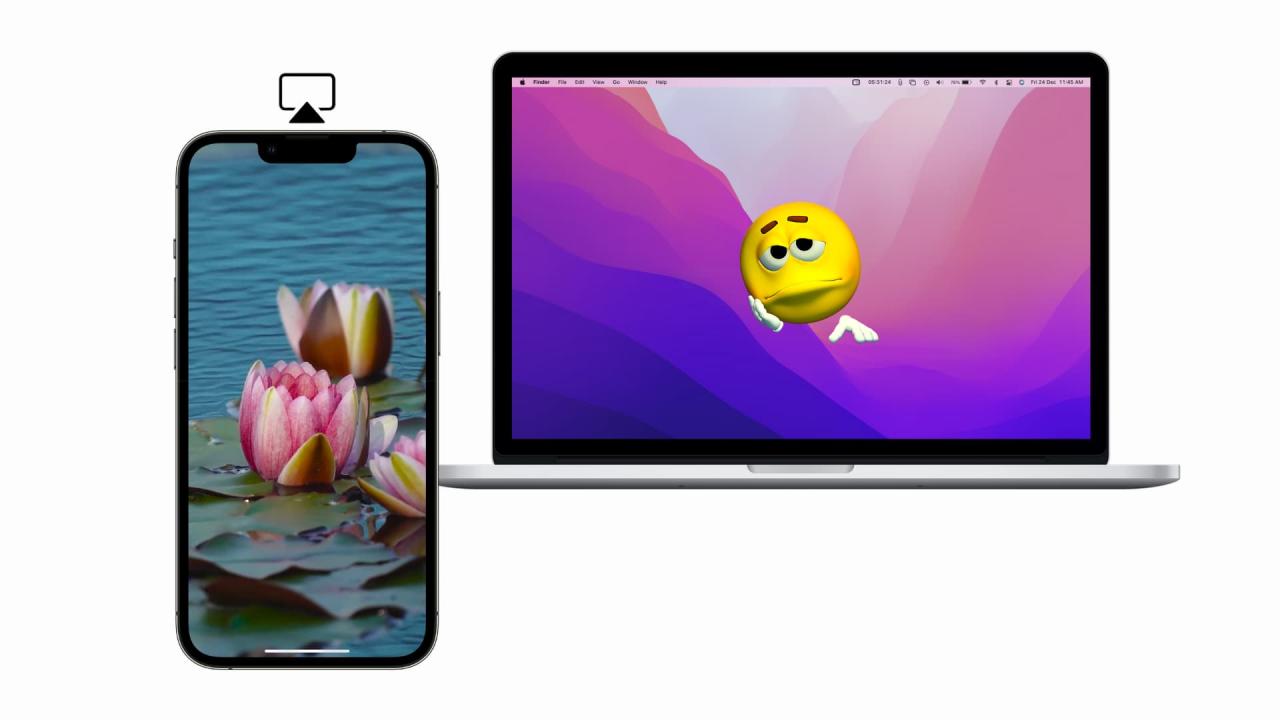
Cómo solucionar el AirPlay no funciona entre iPhone, iPad y Mac
14 agosto, 2022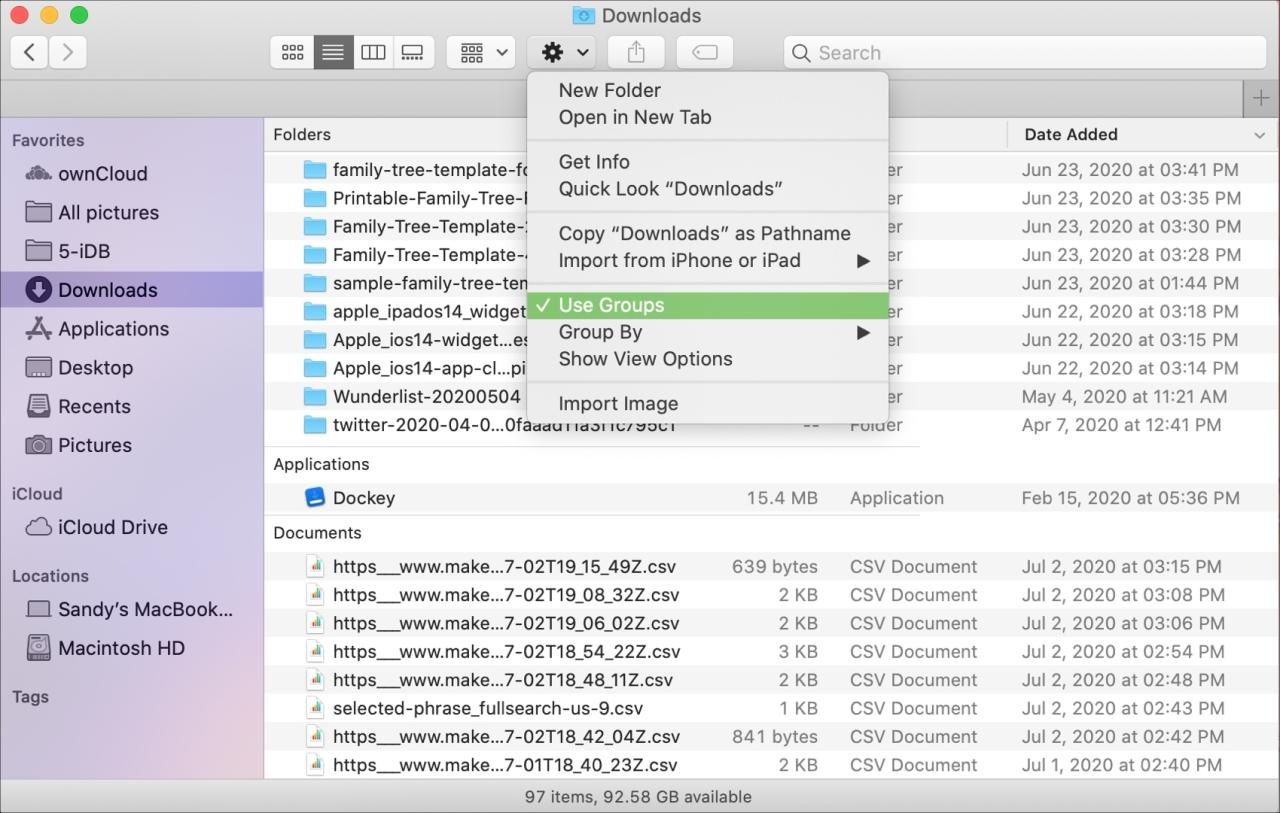
Cómo usar grupos para una clasificación más simple en Finder en Mac
14 agosto, 2022Como saber el nombre y el numero de modelo de tu iphone

Hay más de una docena de modelos diferentes de iPhone que vienen en diferentes colores, tamaños, tipos de pantalla y más. Si no sigue de cerca las noticias de Apple, puede ser difícil saber el nombre o tipo de iPhone correcto. Para ayudarte, así es como puedes saber fácilmente el nombre y el número de modelo de tu iPhone, incluso si no se enciende.


Cómo saber el nombre del modelo de tu iPhone
1) Abra Configuración y toque General .
2) Toca Acerca de .
3) El iPhone que tiene se menciona junto al Nombre del modelo . El mío es un iPhone 11.
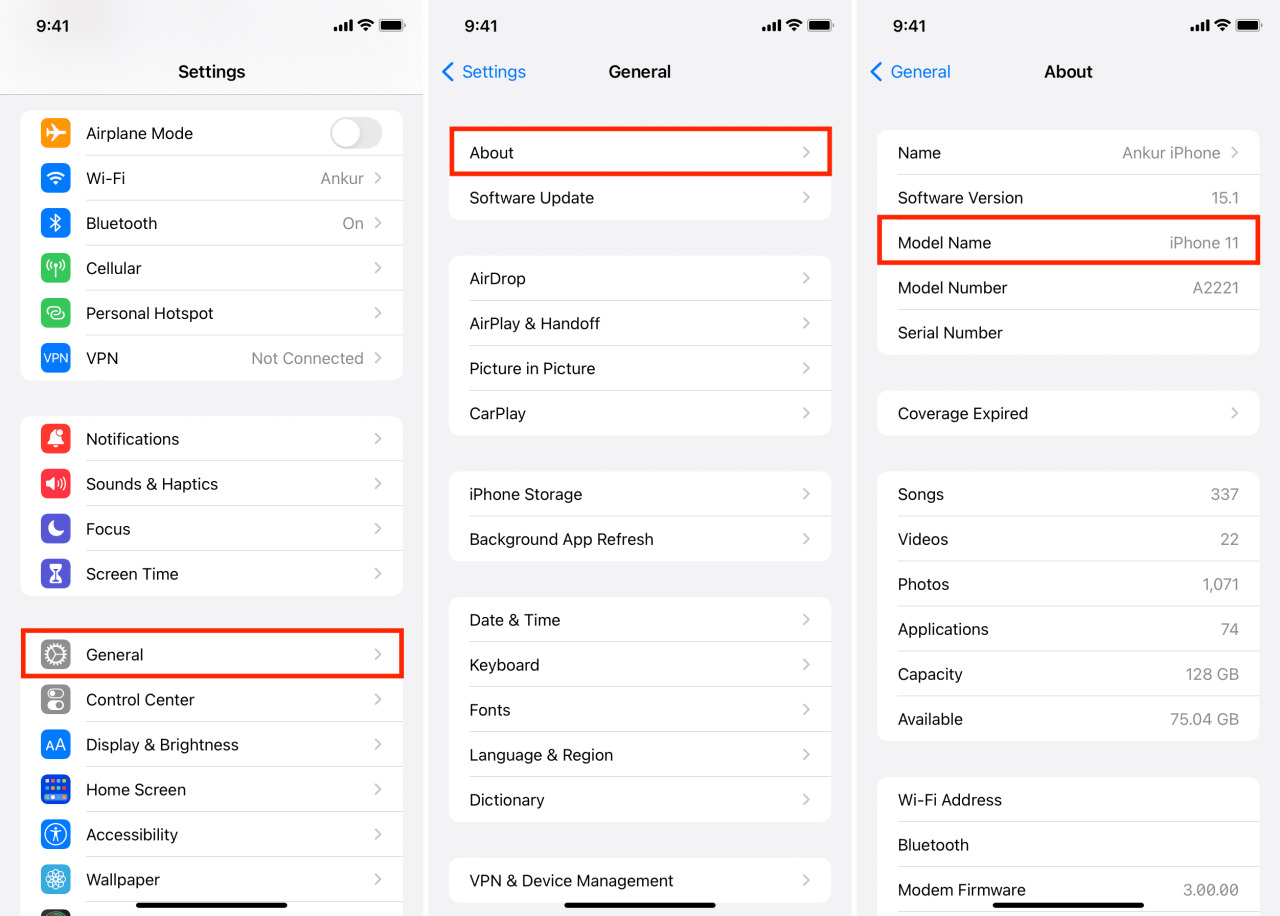
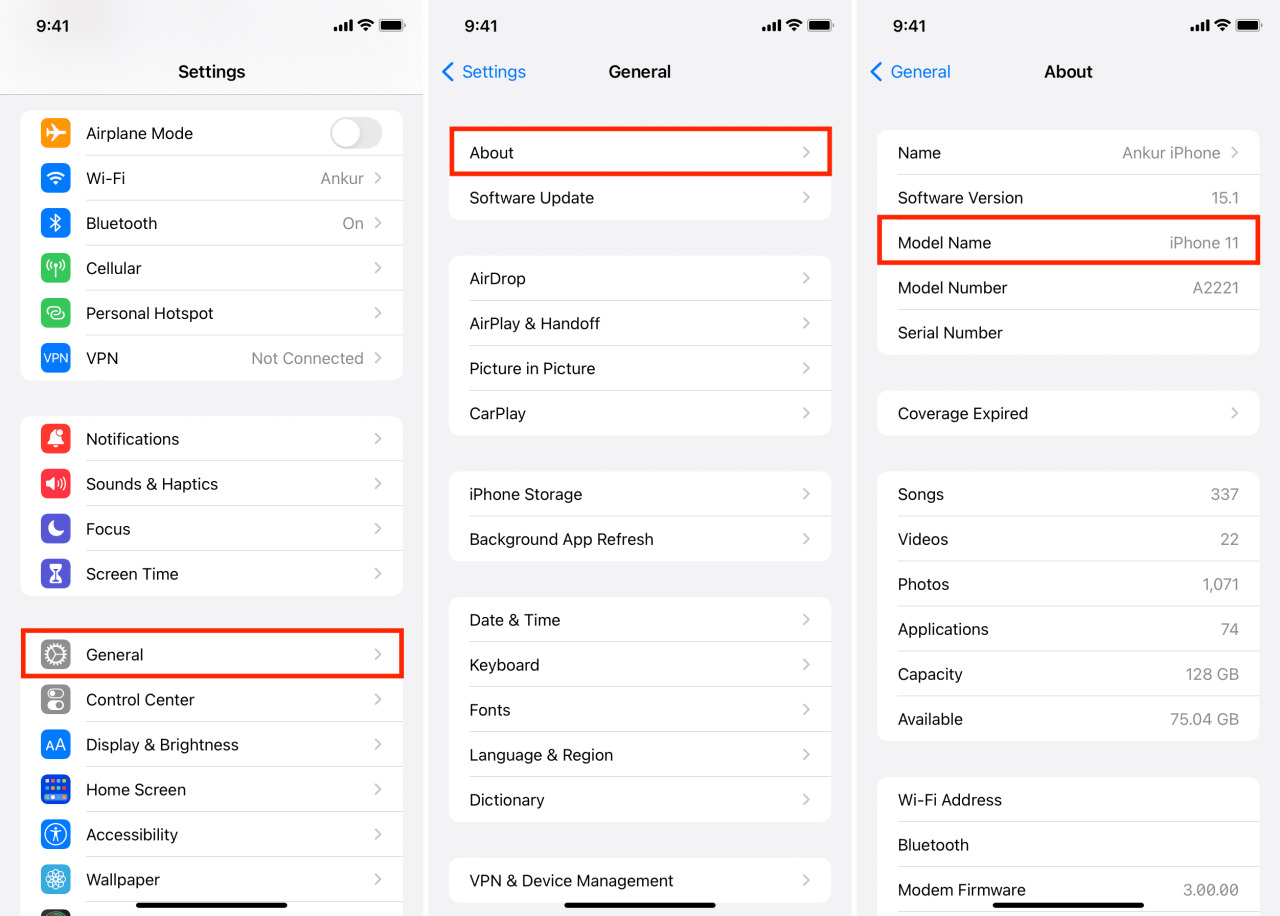
Tenga en cuenta que en las versiones anteriores de iOS, no puede ver el nombre del modelo en la aplicación de configuración. Solo mostrará el número de modelo. En ese caso, puede seguir los métodos mencionados a continuación.
Cómo saber el número de modelo de tu iPhone
Desde el iPhone original presentado en 2007 hasta el último iPhone 13 lanzado en 2021, cada iPhone tiene al menos un número de modelo. Una vez que conoce este número, es fácil identificar el nombre y el modelo de su iPhone.
Primero, permítanos mostrarle cómo encontrar su número de modelo en un iPhone que funciona o no funciona. Y después de eso, le diremos cómo usar el número de modelo para obtener más información.
1. Mire dentro de la configuración del iPhone
Vaya a la aplicación Configuración > General > Acerca de . Junto a Número de modelo , tiene el número de pieza que generalmente comienza con M, N, F o P. Toque este número de pieza para ver su número de modelo, que siempre comienza con A . El número de modelo de mi iPhone es A2221.
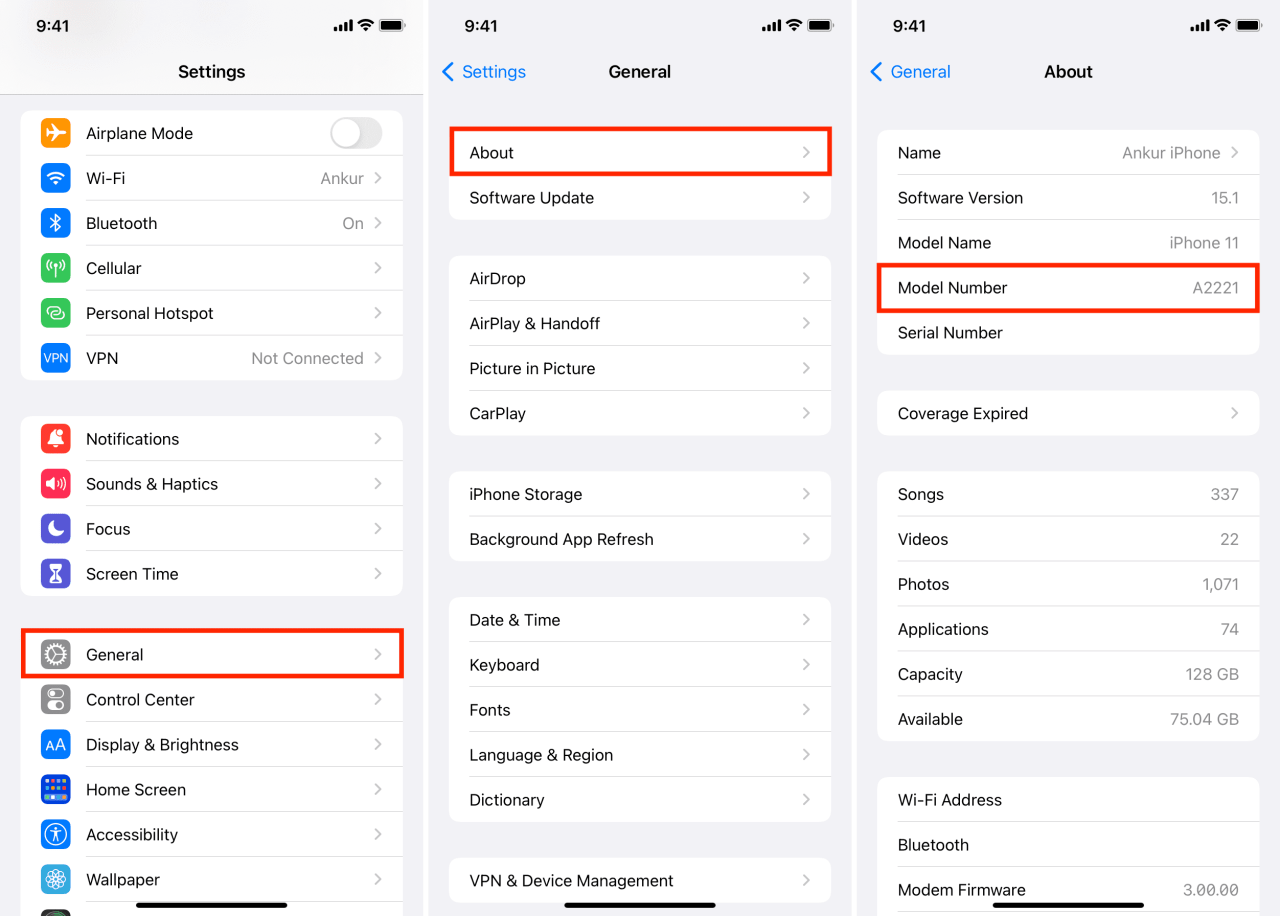
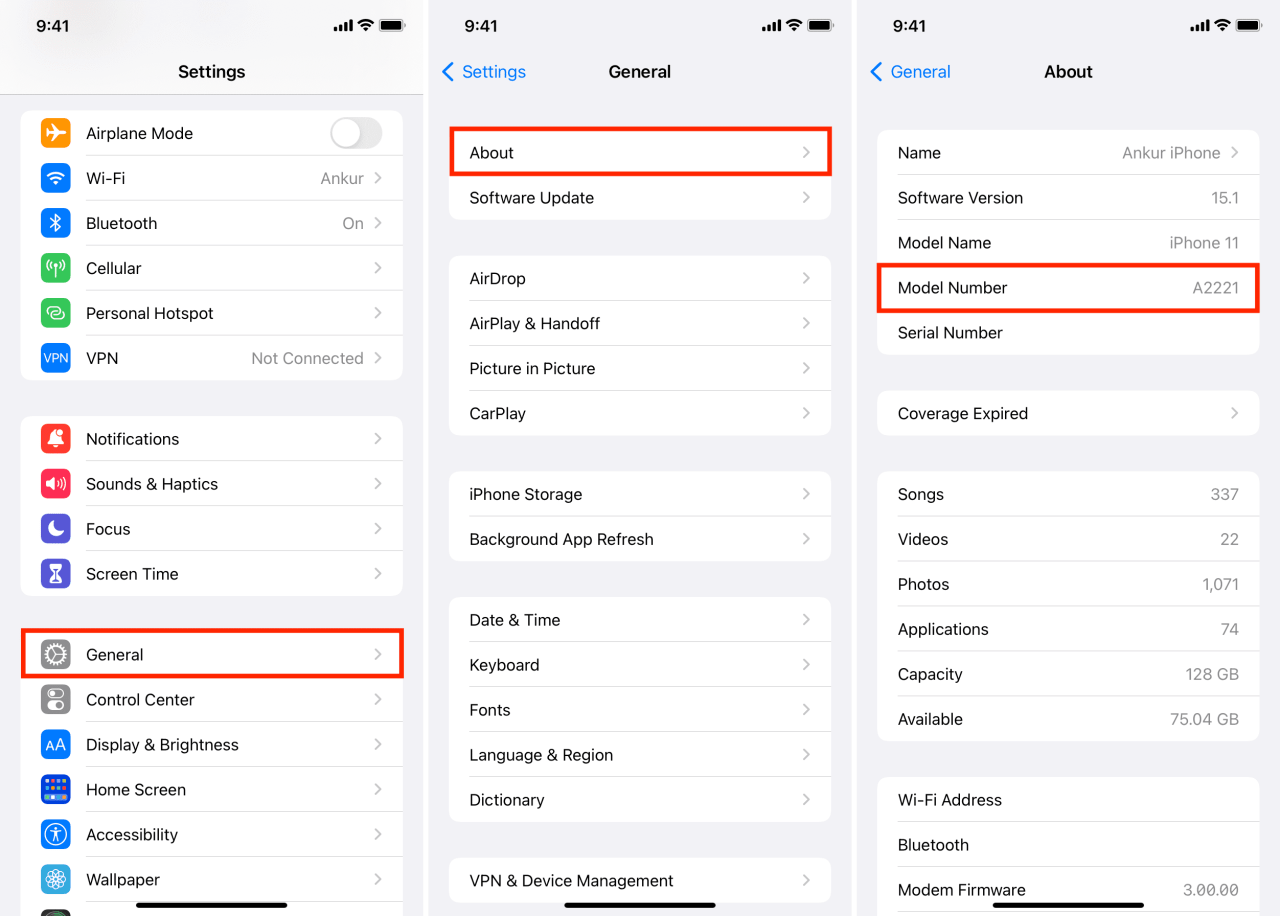
Sugerencia : con el número de pieza, puede saber si su iPhone es una unidad comercial nueva, reacondicionada, una unidad de reemplazo o una unidad personalizada con grabado de Apple .
2. Mira la parte trasera del iPhone
En el iPhone 7 y versiones anteriores, el número de modelo se menciona en la parte posterior del iPhone en letras minúsculas. Quítese la funda o la funda del iPhone, y si ve un número que comienza con » A » junto a la palabra » Modelo «, eso significa que tiene un iPhone 7 o anterior.
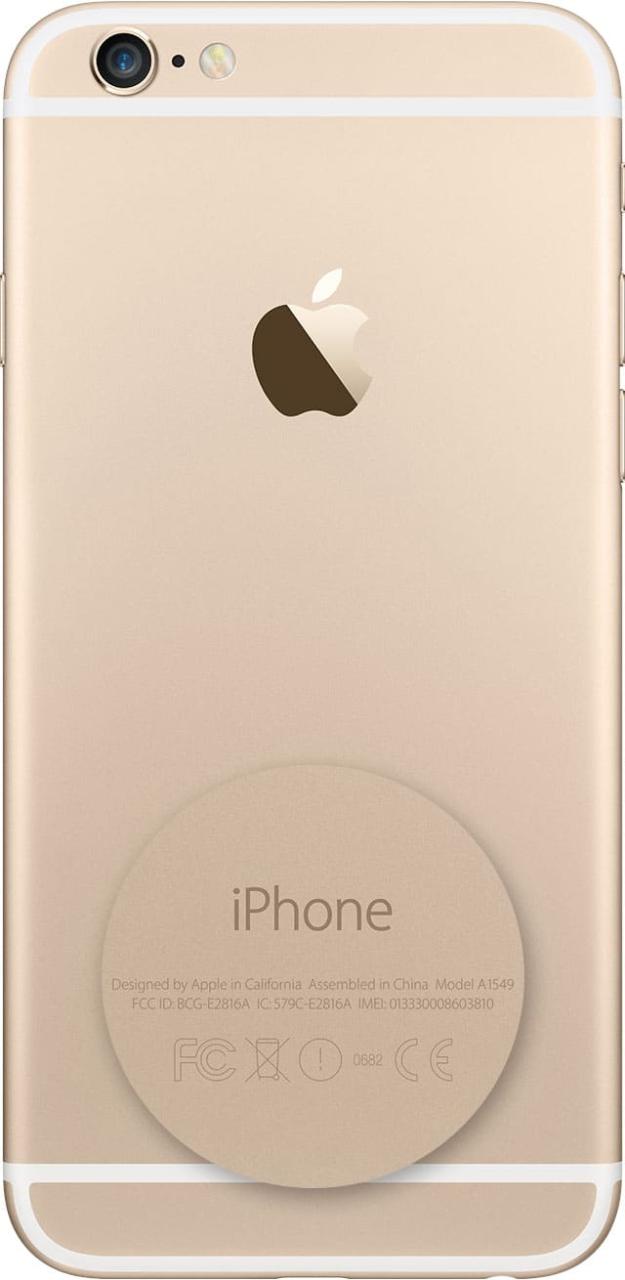
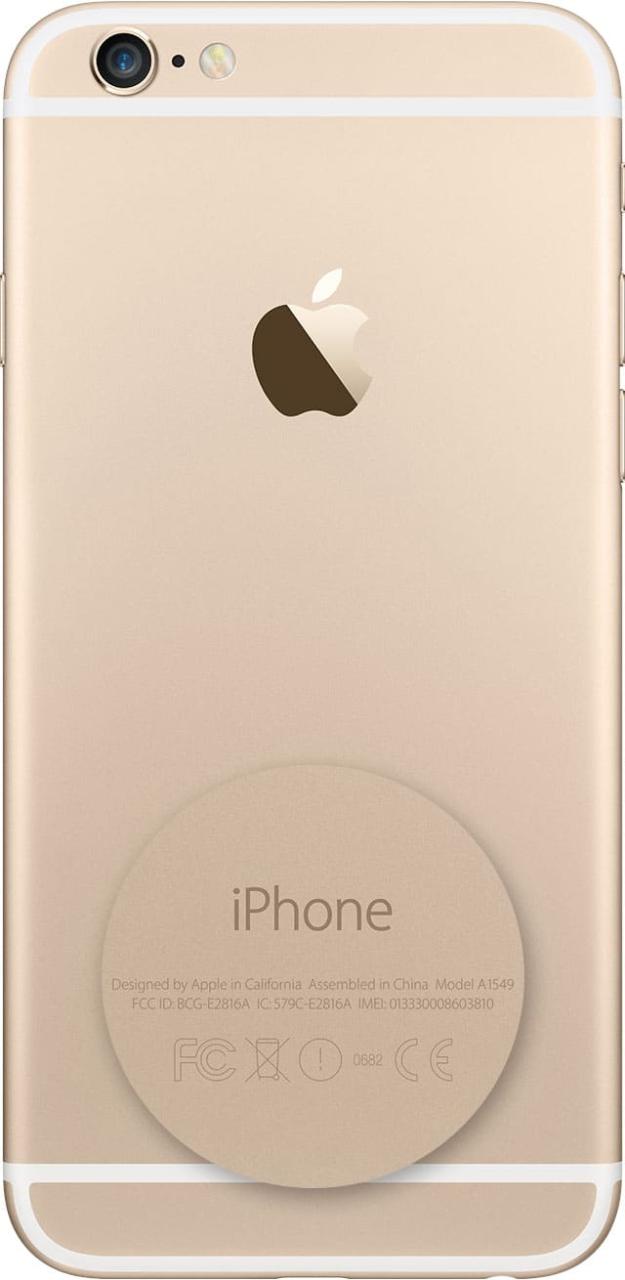
3. Mira dentro de la bandeja SIM del iPhone
A partir del iPhone 8 y posteriores, el número de modelo no está escrito en la parte posterior del dispositivo. En cambio, está grabado dentro de la ranura SIM. Para ver esto, asegúrese de estar en una luz brillante. A continuación, retire la bandeja de la tarjeta SIM. Ahora, incline su iPhone apropiadamente para ver el número de modelo mencionado en la parte superior.


Cómo usar el número de modelo de tu iPhone
Una vez que sepa el número de modelo de su iPhone «A» utilizando cualquiera de los métodos anteriores, visite esta página oficial de soporte de Apple . Aquí, presione Comando + F o use la opción Buscar en su navegador y escriba el número de modelo. Te llevará al nombre de tu iPhone. Aquí puede ver la imagen, los colores, los detalles y las especificaciones técnicas del iPhone.
Además del sitio web oficial de Apple mencionado anteriormente, Everyi.com , TheiPhoneWiki.com y edepot.com (no actualizado durante mucho tiempo) tienen información útil sobre cada modelo de iPhone. Puede consultarlos para conocer otros detalles.
También te encantará :
- 15 cosas que debes hacer antes de vender, regalar o cambiar tu iPhone o iPad
- Cómo descargar una aplicación para iPhone que no está disponible en tu país
- ¿Nuevo en iPhone? 6 formas de encontrar tu número de serie e IMEI
- Cómo obtener la información de tus otros dispositivos Apple con iCloud






